時間:2017-04-06 來源:互聯網 瀏覽量:
Win10係統中默認開啟了自動維護,不過一些用戶感覺自動維護導致電腦係統卡頓,Windows 10 自動維護任務每天都會執行,而且默認時間一般為淩晨,還會自動開機進行維護。用戶可以用快捷鍵【Win+X】打開高級菜單—控製麵板—係統和安全—安全性與維護—自動維護中點擊更改維護設置以指定自動維護任務每日開始執行的時間,而且可以手動選擇是否允許喚醒計算機來執行維護。
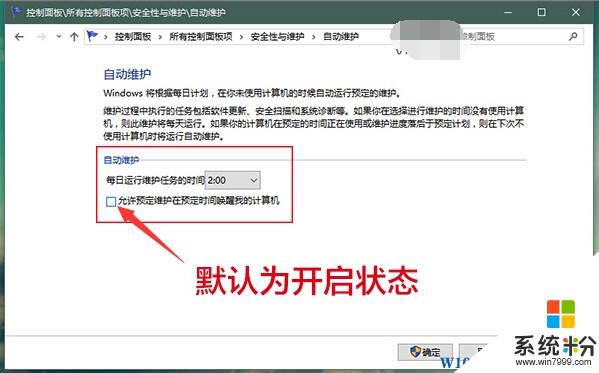
「自動維護」顧名思義,是 Windows 在空閑時對計算機進行軟件更新、安全掃描、係統診斷、磁盤碎片整理及 SSD 磁盤優化等不需要用戶手動幹預的自動化維護操作。該功能不僅 Windows 10 等客戶端操作係統中有,Windows Server 中也有集成。
由於 Windows 10 自動維護時會占用大量的係統資源,會導致 CPU 使用、內存占用很高及磁盤讀寫頻繁的情況,所以其會在係統空閑時才開始執行操作。如果執行任務時間已到,又發現用戶正在使用計算機,則會推遲自動維護時間。
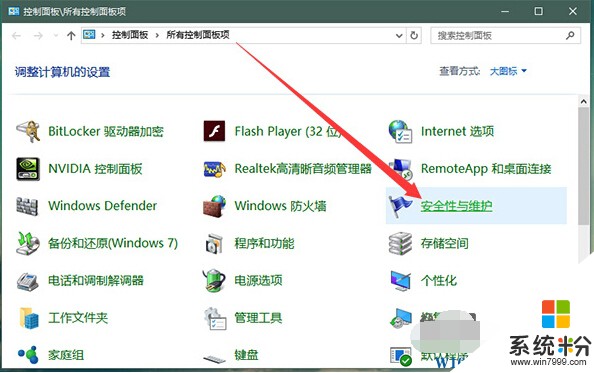
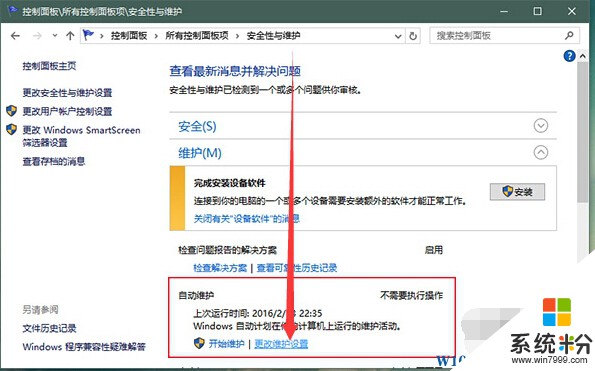
當然,Windows 也不是萬能的,如果用戶隻在查看網頁或進行低資源占用的文檔操作時,Windows 10 可能會誤判計算機處於空閑狀態。此時開始執行高資源占用的維護操作,很可能會影響到我們的工作。
如果你發現 Windows 10 平白無故資源占用奇高,可以用快捷鍵【Win+X】打開高級菜單—控製麵板—係統和安全—安全性與維護—自動維護中點擊停止維護來暫停維護操作。
禁用Windows 10自動維護雖然我個人不太建議大家這麼幹,不過還是可以通過更改注冊表完全禁用 Windows 10 自動維護功能。
1、按下 Windows + X 在運行中執行 regedit 打開注冊表
2、瀏覽到如下路徑:
HKEY_LOCAL_MACHINE\SOFTWARE\Microsoft\Windows NT\CurrentVersion\Schedule\Maintenance
3、新建一個名為 MaintenanceDisabled 的 32位 DWORD 值,並將其值設置為 1 即可完全禁用 Windows 10 的自動維護功能。
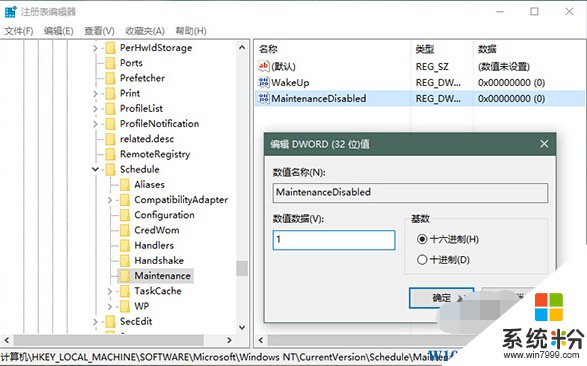
如果要重新啟用的話,隻需將以上注冊表值改為 0 即可。
以上就是關於Win10係統自動維護功能的一些操作了,大家可以根據自己的需要進行設定。